
Excel MCP Server
Integrujte FlowHunt s Excel MCP Serverom a automatizujte správu tabuliek, umožnite pokročilé spracovanie dát a spúšťajte AI workflowy pre Excel vo veľkom rozsah...

Zistite, ako nahrať Excel súbor do FlowHunt bez použitia Excel integrácie – vrátane detailných krokov exportu do CSV, inštrukcií na nahrávanie, poznámok k manuálnym aktualizáciám a riešenia chýb ‘API failed’ počas importu CSV.
FlowHunt ponúka viacero možností, ako dostať svoje dáta do platformy – vrátane priamych integrácií (napr. Excel, Google Sheets) aj manuálneho nahrávania súborov. Ak chcete nahrať jeden Excel dokument alebo menší počet súborov – bez nastavovania plnej Excel integrácie – manuálne nahratie cez CSV je rýchle a jednoduché riešenie. Tento spôsob je obzvlášť vhodný pri jednorazovom importe dát, rýchlom testovaní nového postupu alebo ak nechcete prepájať svoj Microsoft účet.
Funkcia nahratia CSV vám umožní konvertovať Excel tabuľku (.xlsx alebo .xls) na univerzálny CSV (Comma-Separated Values) súbor, ktorý potom jednoducho nahráte cez ovládací panel FlowHunt. Majte však na pamäti, že tento spôsob neumožňuje synchronizáciu v reálnom čase – každú zmenu v pôvodnom Exceli je potrebné manuálne znova exportovať a nahrať.
Export vašich Excel dát do CSV zabezpečí kompatibilitu s požiadavkami FlowHunt. Tu je podrobný návod pre používateľov Windows aj Mac:
Súbor > Uložiť ako.CSV (Comma delimited) (*.csv).Uložiť.Súbor > Stiahnuť > Hodnoty oddelené čiarkami (.csv, aktuálny hárok).Keď máte dáta pripravené v čistom CSV formáte, nahratie do FlowHunt je jednoduché:
Pre vizuálny návod pozrite oficiálnu dokumentáciu:
Pri manuálnom nahrávaní CSV FlowHunt považuje každé nahratie za statický výrez dát. To znamená:
Ak nahrávanie CSV skončí chybou ‘API failed’, problém je pravdepodobne vo formátovaní súboru, kódovaní alebo jeho veľkosti. Postupujte podľa týchto krokov:
Problémy s formátovaním súboru:
Problémy s kódovaním CSV:
Obmedzenia veľkosti:
Oddeľovač a ukončenie riadkov:
Poškodený súbor alebo problémy s nahrávaním:
Ak sa problém nepodarí vyriešiť, uložte si kópiu súboru a kontaktujte podporu FlowHunt. Uveďte detail chyby a postup, ktorý ste už vyskúšali.
Ak technické problémy pretrvávajú, kontaktujte tím podpory FlowHunt s vaším CSV súborom a popisom problému pre odbornú pomoc.
Áno, Excel súbor (.xlsx alebo .xls) môžete nahrať tak, že ho najskôr exportujete do formátu CSV a potom použijete možnosť nahratia CSV súboru v ovládacom paneli FlowHunt. Je to ideálne riešenie na jednorazové alebo občasné nahrávanie bez potreby plnej integrácie.
Skontrolujte svoj CSV súbor na problémy s formátovaním, veľkosťou, kódovaním a uistite sa, že zodpovedá požiadavkám FlowHunt. Podrobný postup nájdete v sekcii riešenia problémov nižšie.
Nie. Priame nahratie CSV znamená, že ďalšie zmeny v pôvodnom Excel súbore sa automaticky nesynchronizujú. Pri každej zmene je potrebné znova exportovať a nahrať súbor.
Exportujte iba relevantné dáta, použite kódovanie UTF-8, vyhnite sa špeciálnym znakom alebo vzorcom v bunkách a skontrolujte konzistentné hlavičky stĺpcov. Exportovaný súbor si prekontrolujte v textovom editore, aby ste odhalili prípadné problémy.
Pozrite si oficiálnu dokumentáciu FlowHunt alebo kontaktujte podporu FlowHunt pre individuálnu pomoc. Odkazy nájdete na konci tohto článku.

Integrujte FlowHunt s Excel MCP Serverom a automatizujte správu tabuliek, umožnite pokročilé spracovanie dát a spúšťajte AI workflowy pre Excel vo veľkom rozsah...

Podrobný návod na importovanie len konkrétnych sekcií z docs.cpanel.net do vášho FlowHunt chatbota, aby sa stal expertom na cielené témy cPanelu bez potreby nač...
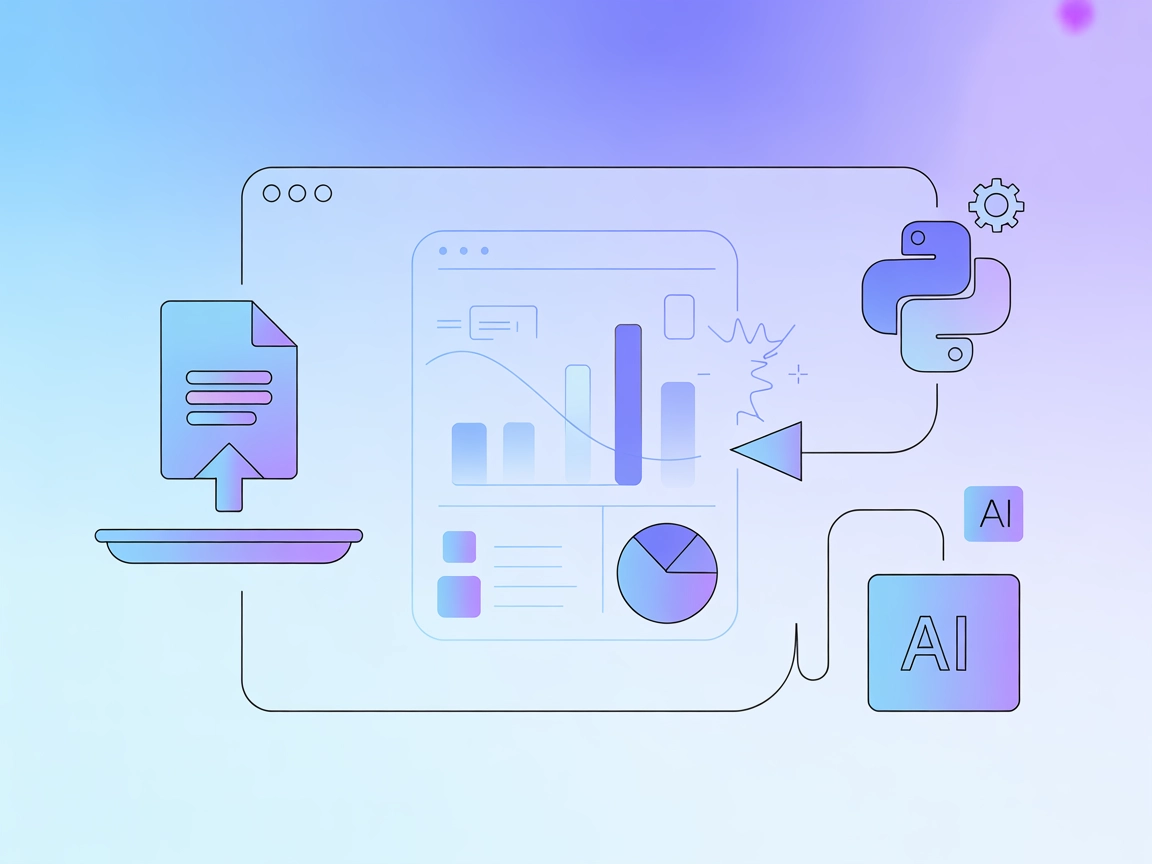
Integrujte FlowHunt s MCP Serverom a automatizujte workflowy dátovej vedy: skúmajte zložité CSV dáta, spúšťajte vlastné Python skripty a získavajte použiteľné p...
Súhlas s cookies
Používame cookies na vylepšenie vášho prehliadania a analýzu našej návštevnosti. See our privacy policy.